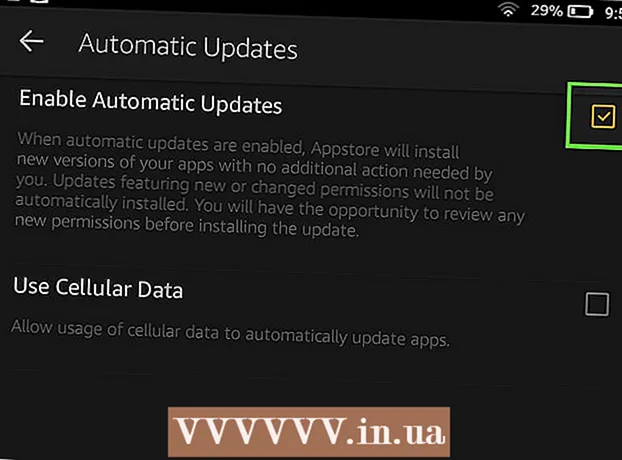Muallif:
Louise Ward
Yaratilish Sanasi:
7 Fevral 2021
Yangilanish Sanasi:
1 Iyul 2024

Tarkib
Facebook-da video topdingizmi va uni yuklab olmoqchimisiz? Yuklab oluvchi videoni tomosha qilishdan oldin uni o'chirib tashlashidan qo'rqasizmi? Videolarni keyinroq ko'rish uchun telefoningizga uzatishni xohlaysizmi? Buning uchun Facebook-dan videolarni yuklab olishingiz kerak. Facebook-da biron bir videoni yuklash uchun ushbu maqoladagi amallarni bajaring, hatto yuklovchi uni shaxsiy qilib qo'ygan bo'lsa ham!
Qadamlar
2-qismning 1-qismi: Facebook-da videolarni yuklab olish
Videoning to'g'ridan-to'g'ri Facebook-ga yuklanganligini tekshiring. Facebook foydalanuvchilarga bir nechta saytlardan olingan videolarga havolalarni almashish imkoniyatini beradi. Shuningdek, foydalanuvchilar videolarni to'g'ridan-to'g'ri Facebook-ga yuklashlari mumkin. Videoni oldindan ko'rish va sarlavha ostidagi video manbasini ko'rishingiz mumkin. Agar manba ko'rinmasa, video to'g'ridan-to'g'ri Facebook-ga yuklangan.
- Agar video YouTube kabi boshqa saytdan yuklangan bo'lsa, u holda siz ushbu qo'llanmani tekshirishingiz mumkin.

Videoning havolasini o'ng tugmasini bosing. Ko'rsatilgan menyudan "Nusxa olish manzilini nusxalash" -ni tanlang. Shu bilan bir qatorda, siz videoni ijro etishingiz, videoni o'ng tugmasini bosishingiz va "Video URL-ni ko'rsatish" -ni tanlashingiz, so'ngra brauzerning manzil satridan URL-ni nusxalashingiz mumkin.- Manzil "http://facebook.com/photo.php?v=xxxxxxxxxxxxx" yoki "http://facebook.com/video/video.php?v=xxxxxxxxxxxxx" ga o'xshaydi.

Facebook-da videoni yuklab olish xizmatiga kiring. Internetda bunday saytlarni ko'p topishingiz mumkin. Ushbu sahifalarda ko'pincha reklama va ko'plab soxta yuklab olish tugmalari mavjud. Matn qutisi yonidagi Yuklash tugmachasini bosishingiz kerak. Agar sizning brauzeringiz reklama blokirovkasidan foydalansa, sizni ushbu sahifalarga kirishdan farqlash osonroq bo'ladi.
Matn maydoniga URL manzilini joylashtiring. O'ng tomondagi Yuklash tugmachasini bosing. Siz kerakli videoni yuklab olishga yordam beradigan sahifani ko'rasiz.- Agar siz yuklab olmoqchi bo'lgan video shaxsiy rejimda ekanligi to'g'risida xabarni ko'rsangiz, shunchaki Private Video Downloader-ni bosing va ko'rsatmalarga amal qiling.
Yuklab olish havolasini o'ng tugmasini bosing. Video past sifatli yoki yuqori sifatli bo'lishi mumkin. Sizning ehtiyojlaringizga javob beradigan sifatni tanlang. Iltimos, yuklab olish havolasini o'ng tugmasini bosing va "Havolani boshqa shaklda saqlash ..." -ni tanlang. Faylning nomini o'zgartirishingiz va kompyuteringizda yuklab olish joyini tanlashingiz mumkin
- Video ehtimol soat 00: 06da bo'lishi mumkin, shuning uchun uni kompyuteringizda ishga tushirish uchun sizga tegishli video pleer kerak bo'ladi.
2-qismning 2-qismi: Facebook-da shaxsiy rejimda videolarni yuklab oling
Google Chrome-da Facebook-ni oching. Shaxsiy videolarga havolalarni qidirish uchun Chrome Web Developer vositalaridan foydalanishingiz kerak. Chrome - bu bepul brauzer. Ushbu brauzerni Google-dan yuklab olishingiz mumkin.

Yuklamoqchi bo'lgan videoga havolani oching. Siz videoni o'sha sahifada ochishingiz kerak.
Chrome menyusi tugmachasini bosing. Ushbu tugma yuqori o'ng burchakda, rasmda ☰. Sichqonchani "Qo'shimcha asboblar" bo'limiga olib boring va keyin "Ishlab chiqaruvchi vositalari" ni tanlang. Veb-sahifaning pastki qismida kichik satrni ko'rasiz.
- "O'chirish" tugmachasini bosing. Siz pastki o'ng burchakdagi vertikal tugmachani bosishingiz va so'ngra alohida oynada "Undock" tugmachasini bosishingiz kerak. Tuzuvchi vositalarini shu tarzda osongina ochishingiz mumkin.

Tuzuvchi vositalari ostida Tarmoq yorlig'ini bosing. Veb-saytda mavjud bo'lgan keng ko'lamli dasturlarni ko'rasiz.
Videoni ijro eting. Videoni ko'rish uchun uni Facebook oynasida boshidan oxirigacha ijro etish kerak. Video ijro etilgandan so'ng, fayllar ko'rinishidagi narsalar ro'yxatini saralash uchun "Tur" ustunini bosing. "Video / mp4" faylini ko'rmaguningizcha pastga o'ting. Fayl turi ommaviy axborot vositasidir.
- Agar siz videoni ijro etgan bo'lsangiz, lekin faylni biron bir joyda ko'ra olmasangiz, Dasturchi vositalari sahifasini saqlang va videoni o'z ichiga olgan Facebook sahifasini qayta oching. Videoni boshidan oxirigacha ijro eting. Videoni ko'rish uchun sizga ushbu amalni bir necha marta takrorlashingiz kerak bo'lishi mumkin.

"Ism" ustunidagi video manzilni o'ng tugmasini bosing. "Havolani yangi yorliqda ochish" -ni tanlang (Havolani yangi yorliqda oching). Siz faqat shu videoni o'z ichiga olgan yangi yorliqni ko'rasiz.- Videoni o'ng tugmasini bosing. "Videoni shunday saqlash ..." -ni tanlang (Videoni shunday saqlash ...), qayerda saqlashni tanlang va videoni nomlang. reklama
Maslahat
- Siz yuklab olgan videoni ijro etish uchun sizga mos video pleer kerak. Faylni o'ynashda muammo yuzaga kelsa, VLC Media Player-ni sinab ko'ring!